Настройки через программу
Программа автоматически выполняет установку после запуска. На стартовой странице расположена иконка «Починить интернет». Переход к следующей позиции происходит в один клик. Алгоритм действий:
- Найти и нажать клавишу «Дополнительные функции», выбрать позицию и подтвердить операцию через кнопку «Продолжить».
- Первое действие позволяет провести очистку DNS-cache.
- Вторая сбрасывает настройки Winsock.
- Третий процесс очищает маршруты.
- С помощью последней клавиши происходит сброс параметров TCP/IP.
Выбрав нужный вариант, важно дождаться пока система проведет операцию, а потом перезапустить программу
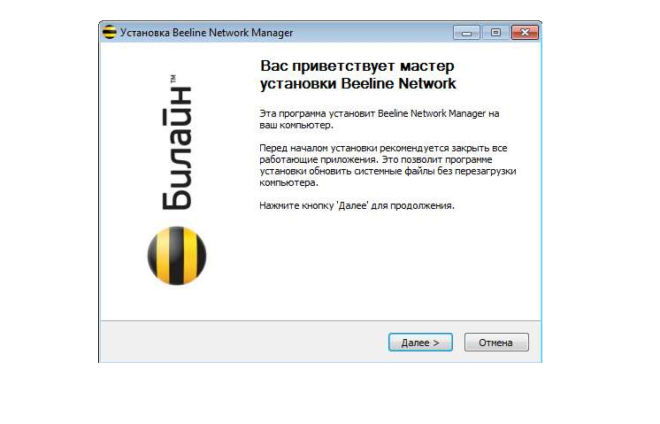
Ручная настройка
 Ручная процедура несколько сложнее.
Ручная процедура несколько сложнее.
Подключение к сети можно осуществить и без использования «Мастера настройки». Данная процедура занимает больше времени и несколько сложнее.
Никакие программы для этого скачивать не придется, но необходимо иметь хорошие навыки по работе с ПК и внимательно следовать шагам, указанным ниже:
- Откройте меню Windows на «Рабочем столе», нажмите кнопку «Пуск» и перейдите в «Панель управления». Либо пропишите эту команду в строке поиска и нажмите на клавиатуре Enter.
- Зайдите в раздел «Сеть и интернет» и в нем выберите пункт «Просмотр состояния сети и задач».
- Далее кликните на «Создание и настройка нового подключения». Появится окно, в котором из 4 вариантов вам нужно выбрать последнюю строку — «Подключение к рабочему месту».
- Затем нажмите «Далее».
- Выберите «Использовать мое подключение к интернету (VPN)». После этого откроется экран для ввода параметров настройки.
- В поле для адреса сервера введите строку tp.internet.beeline.ru. При этом обязательно поставьте отметку возле строки «Не подключаться сейчас».
- Укажите логин и пароль, полученные у провайдера.
- Далее кликните кнопку «Закрыть».
Теперь соединение создано. Далее необходимо его активировать.
Делается это таким образом:
- Снова зайдите в «Панель управления».
- Далее нажмите кнопку «Сеть и интернет» и перейдите в раздел «Центр управления сетями и общим доступом». Слева вертикально находится список задач.
- Из них выберите «Изменение параметров адаптера». Перед вами отобразятся все соединения, которые существуют на вашем устройстве.
- Найдите надпись «Билайн» и дважды щелкните по ней курсором. Перед вами откроется окно с параметрами соединения.
- Нажмите кнопку «Подключить» и подтвердите ввод.
Если вы все сделали верно — компьютер подключится к интернету.
Ручная настройка или автоматическая, что выбрать
Это поможет избежать ошибок с отладкой интернет-соединения, сэкономит ваше время и нервы и пригодится вам в дальнейшем использовании, при возникновении неполадок с работой сети.
Роутеры провайдера Beeline – какие есть и что выбрать
Некоторые считают, что для получения интернета от нет необходимости выбирать определенные роутеры, мотивируя это тем, что любые такие устройства в принципе способны обеспечивать доступ ко Всемирной сети. Однако не все они работают качественно.

Если пользователь приобретет неподходящий роутер, он рискует столкнуться со следующими проблемами:
- Связь с интернетом может обрываться или полностью зависнуть. Это может происходить в тех случаях, когда маршрутизатор не справляется с внезапно увеличивающейся нагрузкой или неправильно выбирает канал, используемый для беспроводной связи. Чтобы роутер поддерживал нужную скорость, он должен быть достаточно мощным.
- Возможно внезапное выполнение перезагрузки без видимых причин.
- Сильно замедленная связь с интернетом. Это может быть связано не только с неправильными настройками, но и с выбором неправильной модели маршрутизатора. Иногда это устройство просто не может обеспечить скорость доступа в соответствии с требованиями «Билайна». В таком случае решить проблему можно путем покупки того роутера, который рекомендовала эта компания.
- Если модель не в полной мере качественная, то это может быть выражено в недостаточной площади покрытия. Чтобы это изменить, нужно поменять устройство.
- Устаревшие модели обычно используют защиту WEP, которая является недостаточно надежной. При ее использовании вероятность заражения компьютерными вирусами существенно повышается.
Важно! В рекомендуемых компанией роутерах используется защита видов WPA или WPA2. Последняя считается более надежной

При выборе подходящих моделей необходимо обратить внимание на следующие характеристики:
Желательно, чтобы была обеспечена возможность работы с наиболее современными стандартами сетей Wi-Fi. «Билайн» обеспечивает использование качественной связи, и при этом предполагается, что роутер способен поддерживать ее на требуемом уровне. Будет хорошим выбором использование моделей, которые могут работать с 802.11ac в частотном диапазоне 5,0 ГГц. Допускается применение устройств, работающих с 802.11.g или с 802.11.n. Однако в этом случае максимальная скорость доступа будет снижена.
В маршрутизаторах присутствуют разъемы для сетевого кабеля типов WAN и LAN. Нужно, чтобы они соответствовали стандарту Fast Internet
Также необходимо обращать внимание на количество выходных портов (LAN). Рекомендуется подбирать такие модели, где их немного больше, чем количество устройств, которые планируется подключить.
Нужно, чтобы в маршрутизаторе был разъем USB
Он может понадобиться для подключения модема или другого устройства.
Нужно приобретать роутер, например, D-LINK или другой модели, оснащенный одной, двумя или большим количеством мощных антенн. Это позволит обеспечить полное покрытие квартиры или частного дома. Для однокомнатной квартиры подойдет модель с одной, а для двухкомнатной или большей – с двумя антеннами.
Рекомендуется использовать устройства, имеющие среднюю или большую мощность. Поскольку «Билайн» обеспечивает использование современных алгоритмов шифрования, недостаточно мощный маршрутизатор не сможет обеспечить подходящую скорость доступа в интернет.
Скачивание и установка программы, настройка подключения
Вы можете скачать Мастер настройки Билайн интернет (РФ) прямо на нашем сайте. Нажимаем кнопку «Скачать» и выбираем место для установки.
По окончании загрузки запускаем приложение, после чего откроется окно установщика. Жмем на «Далее» и следуем подсказкам системы. Затем:
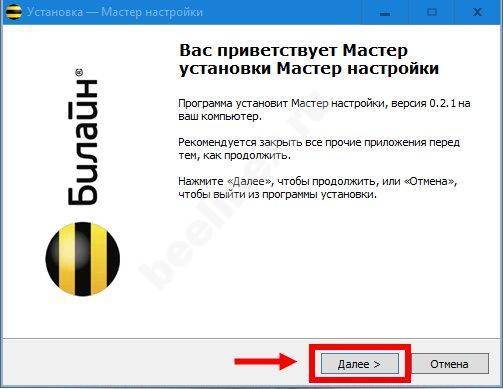
- Ищем на рабочем столе компьютера ярлык Мастера настройки Билайн (он создается в процессе установки).
- Откроется главное меню. В нем выбираем «Настроить соединение».

Если нужно отладить VPN-соединение, жмем «Соединение без роутера». Для роутера – кнопка «Wi-Fi роутер».

Далее, чтобы выполнить настройки подключения интернета, следуем подсказкам системы.
Настройка 4G WiFi-роутера ZTE MF90
Теперь расскажем о подключении и настройке мобильного роутера, который работает с сотовой связью 4G.
Таблица: технические характеристики
| Стандарт беспроводной связи | 802.11n, частота 2.4 / 5 ГГц |
| Встроенная поддержка 3G | есть |
| Расширенные функции | файловый сервер |
| Размеры (ШxВxГ) | 100x15x58 мм |
| Вес | 140 г |
| Дополнительная информация | встроенная батарея на 2300 мАч; поддержка карт памяти до 32Gb; разъём для подключения внешней антенны |
Подключаем роутер
Как подключить роутер перед настройкой:
- Снимите крышку с роутера и вставьте в специальный слот «симку» Билайна. Посмотрите на этикетку внутри корпуса — там находится пароль от сети «Вай-Фай».
- Поставьте обратно батарею и закрепите крышку.
- Включите устройство с помощью кнопки «Питание». Соедините роутер с ПК с помощью кабеля USB или зайдите сразу в «Вай-Фай» роутера.
- В адресной строке браузера вставьте 129.168.0.1 или m.home. Зайдите в настройки с помощью кодового слова admin.
Настройка интернета для Билайна
Теперь как настроить интернет на роутере 4G:
- В настройках кликните по плитке «Управление услугами».
Зайдите в блок «Управление услугами»
- Нажмите на «Активация баланса».
- В новом окне подтвердите активацию и проведите оплату с помощью карты Билайна (ввести её цифровой код).
- Подождите, пока оплата проведётся.
- Кликните по «Подключить» и выберите автоматический или ручной режим соединения. Если выберете ручной, нужно будет постоянно посещать веб-платформу, чтобы запустить соединение.
Настройка Wi-Fi
Теперь измените параметры беспроводной сети:
- Зайдите в раздел «Настройки», а затем в блок «Вай-Фай».
- Включите беспроводную сеть, введите имя SSID и укажите пароль справа.
Настройте беспроводную сеть — задайте пароль на Wi-Fi
- Установите максимум подключений (устройств, которые могут одновременно зайти в вашу беспроводную сеть).
- Примените все настройки.
О кнопке WPS
WPS (Wi-Fi Protected Setup) — это технология быстрой настройки беспроводной сети и быстрого доступа к ней. Учитывая предустановленные параметры подключения и простоту стандартного способа и его достаточную защищенность пользователям роутеров Билайн не понадобится использование этой функции.
Если вы приняли решение подсоединить «Домашний интернет» от компании Билайн, то вам непременно будет необходима инструкция о параметрах соединения. Осуществляется здесь всё довольно просто и легко, но подобная простота является актуальной только для бывалых потребителей, имеющих представление об общем строении сети и дальнейшей её настройке. Но как же быть всем другим пользователям? Спасение найдено – это Мастер настройки интернета Билайн.
Представленная программа даёт возможность существенно упростить процедуру настройки доступа к сети, автоматизировав её. И познания о структуре сети нам при этом практически не нужны, хотя и лишними бы они точно не были. Но если что – всегда можно прибегнуть к помощи справочной службы оператора. Теперь давайте подробно рассмотрим, как же функционирует программа.
Данная программа предназначена для работы с любыми версиями Windows, но не ниже чем версия Windows 2000. Она даёт возможность произвести быструю настройку соединения VPN посредством протокола L2TP, не используя при этом инструменты для настройки вручную. Сама утилита, несмотря на свой внушительный функционал, занимает всего лишь немногим больше чем 40 мегабайт. Интерфейс её простой и интуитивно доступный, а все пункты меню полностью русскоязычные.
Ручная настройка соединения VPN посредством протокола L2TP сопровождается определёнными трудностями. Но если скачать мастер и инсталлировать его, то процедура пойдёт на порядок быстрее.
Изъян здесь всего лишь один – для того, чтобы закачать утилиту, потребителю необходим интернет-доступ, которого на данный то момент у него и нет. Но для скачивания требуемого нам софта можно использовать свой смартфон либо же планшет, перейдя на веб-сайт компании Билайн.
Сразу же после инсталляции утилиты на рабочий стол будут вынесены её ярлыки. Потребителю необходимо избрать ярлык с названием «Мастер настройки» и кликнуть на нём два раза. Программа после этого запустится, а её интерфейс будет представлен всего двумя клавишами:
- «Настройка соединения»
- «Починка интернета»
Нажав на соответствующую кнопку, абонент запустит тот или другой процесс. Иными инструментами утилита не обладает.
Утилита для настройки доступа к сети от компании Билайн не включает в себя никаких вспомогательных параметров. Она совершенно не требует от абонентов специальных знаний и функционирует по простому принципу «закачка-запуск». Как видно из сказанного, это ПО поможет решить проблемы не только с подключением, но и с поломками сети, чиня уже действующее соединение.
После запуска утилита определяет тип подключения в автоматическом режиме, а затем предлагает внести те или другие параметры. Она способна функционировать и с модемами, что особенно нужно тем абонентам, которые очень далеки от сетевых технологий.
Утилитой поддерживаются такие типы модемов:
- SmartBox от компании Билайн.
- Trend net 432BRP D2.0.
- Всем известный D-Link DIR 300/NRU.
- D 150L от Билайна.
- Роутеры Wi-Fi от компании Билайн.
Оператор заверяет, что со временем данный перечень устройств будет значительно расширен.
Настройка локальной сети проводного интернета Билайн для Windows XP
1. Для того, чтобы настроить подключение по локальной сети откройте окно « Сетевые подключения »: Пуск > Панель управления > Сеть и подключения к Интернету, затем кликните по значку Сетевые подключения.

2. Открылось окно Сетевые подключения. Теперь выберите значок « Подключение по локальной сети » и, если у Вас сетевой кабель и оборудование находятся в исправном состоянии и установлены все необходимые драйвера, то оно будет находиться в состоянии Подключено. Кликните по этому значку два раза левой кнопкой мыши, а в открывшемся окне нажмите кнопку Свойства .

3. Далее Вам следует выбрать строку Протокол Интернета TCP/IP и нажать кнопку Свойства .
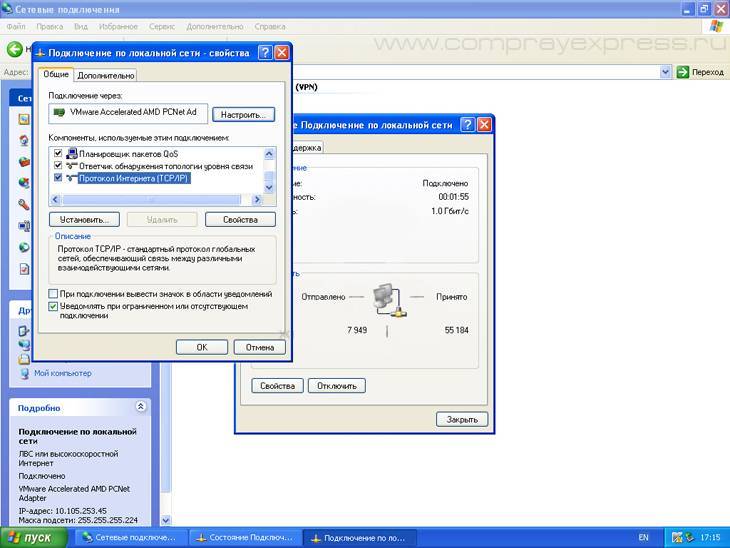
4. Вам следует отметить пункт Получить IP-адрес автоматически , а так же Получить адрес DNS-сервера автоматически и нажать кнопку ОК .

Что такое мастер настройки Билайн
Сложно себе представить современного человека, который всегда хочет идти в ногу со временем, без доступа к всемирной сети интернет. Открытый доступ к сети открывает огромные возможности для жителей самых отдаленных стран и континентов, позволяет передавать и принимать необходимую информацию, а также общаться, работать и даже учиться. Beeline снова радует своих абонентов большим разнообразием тарифных планов на любой вкус. Для подключения роутера или модема Beeline вам понадобится специальная программа для персонального компьютера – мастер настройки Билайн.
Подключение к сети – это очень ответственное дело, особенно если вы подключаете не свой мобильный телефон или планшет к всемирной интернет-паутине, а персональный компьютер. Незаменимым помощником будет специальное приложение от Beeline. Давайте попробуем разобраться, где его скачать, как установить интернет Билайн, как пользоваться данной программой.
Детальное описание программы для ПК
Мастер настройки Билайн интернет – специальное приложение, которое устанавливается на персональный компьютер и обеспечивает установку VNP подключение к сети по протоколу L2TP. Также мастер настроек билайн помогает настраивать беспроводные и проводные роутеры и диагностировать соединение к сети в случае возникновения каких-либо неполадок.
Данное приложение понадобится вам, если вы устанавливаете соединение на новом компьютере или на новой операционной системе. Установить доступ Beeline с помощью приложения можно только на Windows 2000, Windows XP, Windows Vista, Windows 7 и Windows 8. Ранние версии Windows не поддерживают эту программу, потому работать на них она не будет. Также ее можно использовать для настроек Wi-fi соединения или при диагностике.
Приложение мастер установки Билайн интернет скачать легко и просто. Пара кликов – и выход в сеть будет доступен.
Где скачать и как установить мастер подключения Beeline?
Билайн установка интернет позволит подключить доступ к сети без затруднений. Приложение можно найти на сайте компании Beeline или с помощью поисковых систем Google, Yandex или Mail, где есть ссылка на скачивание. Для начала процесса достаточно нажать на кнопку «Скачать мастер настройки Билайн». После того как файл будет сохранен на ваш компьютер, можно переходить к самому процессу установки:
- нужно запустить скачанный файл;
- следовать инструкциям: закрыть все приложения, которые будут препятствовать процессу установки, мешать работе компьютера или замедлять его. Вам предложат нажать кнопку «Далее», если вы готовы, или «Отмена», если решили отказаться от этой затеи;
- после того как была выбрана кнопка «Далее», начнется сам процесс установки;
- она будет завершена через несколько минут;
- на рабочем столе автоматически будет создан ярлык программы;
- после того как приложение будет загружено, можно переходить к подключению соединения.
Билайн мастер настройки
В некоторых случаях нам требуется выполнить отладку интернет-соединения. Билайн Мастер настройки – это программа, значительно облегчающая жизнь пользователям сети. С ней вам не придется тратить время на вопросы к Яндексу и Гуглу, в попытках выяснить, как заставить компьютер выйти в сеть.
Что это за программа и для чего она нужна
Это инструмент, который может самостоятельно выполнить отладку роутера, сделать нужные для подключения к интернету через VPN (протокол L2TP) и удалить ошибочные. Также с помощью него можно провести диагностику сети в случае возникновения каких-либо неполадок. Приложение выведет на экран всю нужную информацию о проблеме и предложит доступные способы ее устранения. О том, как установить Мастер настроек Вeeline, мы поговорим ниже.
Данные о совместимости:
- Совместимые устройства — Wi-Fi роутеры D-Link DIR300A/C1, D-Link DIR300/NRU, TRENDnet 432BRP D2.0, «Билайн», а также производимые под этим брендом D150L и SmartBox. Список не окончательный и будет пополняться.
- Совместимые ОС — Windows 2000, XP, Vista, 7, 8, 10.
Скачивание и установка программы, настройка подключения
Вы можете скачать Мастер настройки Билайн интернет (РФ) прямо на нашем сайте. Нажимаем кнопку «Скачать» и выбираем место для установки.
По окончании загрузки запускаем приложение, после чего откроется окно установщика. Жмем на «Далее» и следуем подсказкам системы. Затем:
- Ищем на рабочем столе компьютера ярлык Мастера настройки Билайн (он создается в процессе установки).
- Откроется главное меню. В нем выбираем «Настроить соединение».
Если нужно отладить VPN-соединение, жмем «Соединение без роутера». Для роутера – кнопка «Wi-Fi роутер».
Далее, чтобы выполнить настройки подключения интернета, следуем подсказкам системы.
Восстановление подключения к сети
Мы выяснили, где бесплатно скачать Мастер настройки Вeeline (на нашем сайте) и как с его помощью выполнить отладку подключения. Теперь о том, как пользоваться программой, чтобы заставить работать «сломанный» интернет. Так же, с рабочего стола, запускаем софт.
Если у вас не получиться наладить работу сети, то вы сможете обратиться в службу поддержки домашнего интернета.
В главном меню программы жмем на «Починить интернет».
В разделе «Что случилось?» выбираем кнопку «Дополнительные функции».
Читаем предупреждающее сообщение и жмем на «Продолжить».
В следующем окне отобразится много кнопок. Кликаем на первые пять из левого столбика. Против каждой из них появится о.
Закрываем Мастер, перезагружаем ноутбук/компьютер.
После того, как устройство включится, пробуем соединиться с сетью. Все нужные параметры (в том числе iP, шлюзы, маршруты) будут определены и выставлены. Как видите, чтобы скачать Билайн хелпер интернет для дома и пользоваться им, не требуется обладать специальными знаниями в области IT.
Разлочить модем от другого оператора под Билайн
 Для правильной работы модема и выхода в Сеть понадобится программа, которая уже содержится на устройстве, и после подключения её установка запускается автоматически
Для правильной работы модема и выхода в Сеть понадобится программа, которая уже содержится на устройстве, и после подключения её установка запускается автоматически
В ситуации, когда пользователь решает сменить интернет-провайдера на оператора Билайн, но при этом не хочет покупать новый модем, ему могут пригодиться различные способы по разлочке устройства. При этом разблокировка модемов от МТС или от Мегафон происходит по однотипному алгоритму.
- Сначала нужно сменить оригинальную прошивку девайса на универсальный вариант. Найти её можно в Интернете по запросу для конкретной модели. Так, на устройстве происходит замена программного обеспечения, которая лишает гаджет признаков принадлежности к определённому оператору.
- Далее можно начинать настройку модема под Билайн.
- Нужно выбрать имя профиля (в качестве него по умолчанию может идти «Beeline»).
- В графе с номером для дозвона указать следующую информацию: *99#.
- Установить логин Beeline;
- Указать точку доступа — Beeline.ru.
Использовать модем можно практически с любым устройством, главное — правильно его настроить. Выполнить подключение устройства и его дальнейшую настройку несложно, если строго следовать советам по установке.
Автоматические настройки
Мобильный интернет обычно автоматически настраивается после установки симки в слот. Если возникли проблемы, то для того, чтобы настроить интернет Билайн, предусмотрен ряд дистанционных команд, позволяющих быстро получить доступ в сеть:
- Запрос на номер 06503 или 0117. В ответном смс-сообщение придут ссылки. Чтобы их активировать, достаточно сохранить каждую позицию на устройство с помощью пароля — 1234.
- Через личный кабинет веб-ресурса. После регистрации абонент попадает на главную страницу, после чего совершается переход в раздел «Доступ в интернет и MMS». Во вкладке располагается графа для скачивания настроек.
Автоматические настройки предоставляются в свободном доступе на официальном ресурсе для каждой модели смартфона. Предусмотрена следующая инструкция:
- Зайти во вкладку «Настройка телефона».
- Выбрать позицию «Мобильный интернет».
- Нажать на скачивание файла для своего устройства.
Система потребует указать номер мобильника, на который придут автонастройки. Если ни один из этих методов не помог, то установить соединение можно через голосовой сервис. Нужно набрать комбинацию 0611, затем следовать подсказкам автоматического помощника.
Возможные неполадки
Перечислим основные проблемы, с которыми чаще всего сталкиваются абоненты:
| Проблемы | Решения |
| Отрицательный баланс на сим-карте или недостаток средств для пользования услугой | Пополнить счет |
| Модель сотового аппарата не поддерживает выход в сеть | Настроить сеть через другое устройство |
| Отключена иконка «Передача мобильных данных» | Зайти в настройки, активировать передачу данных |
| Настройки не сохранены должным образом | Провести процедуру установки повторно |
| Выбран тарифный план без трафика | Сменить тариф |
Процедура настройки
Специалисты «Билайн» после заключения договора на предоставление услуг выполняют и настройку оборудования абонента. Однако иногда пользователям самостоятельно требуется произвести эти операции, например, после переустановки Windows в ПК или из-за сбившихся параметров сети и т.п.
Процесс не сложный при ручной отладке, но существует вариант и с использованием специального приложения. Далее дано описание методов настройки, руководствуясь которыми вопрос, как на компьютере с Windows 7 настроить интернет от провайдера «Билайн», не вызовет сложностей даже у начинающих пользователей.
Процесс ручного ввода параметров
Чтобы настроить подключение к глобальной сети, предоставляемого «Полосатым» провайдером, в ПК на Windows 7 необходимо выполнить такие последовательные действия:
- Клацнуть «Пуск»;
- Кликнуть «Панель управления»;
- Войти во вкладку «Просмотр состояния сети»;
- Клацнуть «Настройки нового соединения»;
- Кликнуть «Подключить к рабочему месту»;
- Щелкнуть «Далее»;
- Затем кликнуть «Использовать мое подключение»;
- После этого кликнуть «Далее»;
- Указать «tp.internet.beeline.ru»;
- В следующей графе напечатать «Beeline»;
- Установить отметку в поле «Не подключаться сейчас»;
- Клацнуть «Далее»;
- В следующем отобразившемся меню указать сведения из заключенного контракта между Билайном и пользователем;
- Поставить отметки в графы для показа на экране компьютера набираемых символов и сохранения параметров;
- Клацнуть «Создать»;
- Далее кликнуть «Закрыть»;
- Клацнуть «Изменение параметров адаптера;
- От появившегося internet-соединения желто-черного провайдера вызвать контекстное меню и клацнуть «Свойства»;
- Затем войти в закладку «Общие» и проверить корректность введенного адреса;
- Открыть закладку «Параметры»;
- Снять отметку с графы «Включать домен входа в Windows»;
- Войти в закладку «Безопасность»;
- Указать «L2TP IPSec VPN»;
- В разделе шифрования установить «необязательное»;
- Поставить метку в графу «Протокол проверки пароля CHAP»;
- Клацнуть «ok»;
- Кликнуть по созданному соединению и набрать имя и код доступа;
- Рекомендуется поставить галочку в графу для запоминания системой введенных данных и только затем клацнуть «Подключение»;
- Кликнуть «Общественное место»;
- Готово. Можно приступать к работе во всемирной паутине.
Если пользователю показалась вышеописанная методика сложной для самостоятельного исполнения, то рекомендуется применять специальную утилиту, которая максимально автоматизирует процедуру настройки.
С ее помощью каждый абонент Билайна может сам у себя дома настроить доступ ко всемирной паутине, не прибегая к услугам специалистов.
Процесс настройки с использованием специальной утилиты
Приложение носит банальное наименование «Мастер настройки». Оно доступно для установки на официальном ресурсе полосатого провайдера «BEELINE.RU». Приложение бесплатное и размер инсталлятора не превышает 40 Mb.
Чтобы скачать ее, например, на флешку, потребуется только кликнуть на одноименную ссылку и указать месторасположение для сохранения дистрибутива.
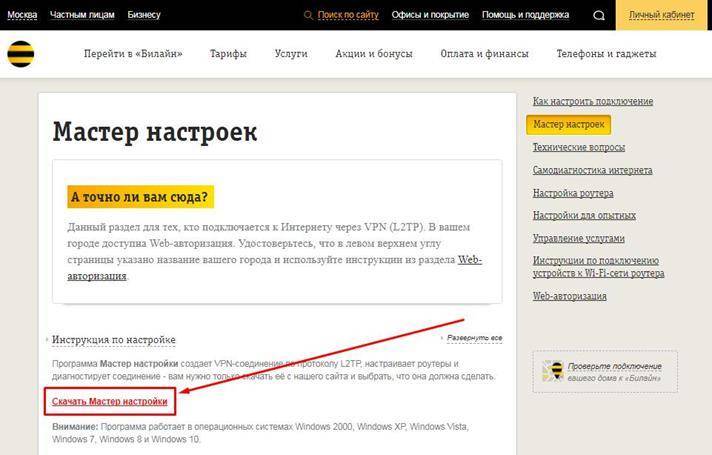 Далее с флешки утилита стандартно устанавливается в любой компьютер, работающий на Windows 7 и выше.
Далее с флешки утилита стандартно устанавливается в любой компьютер, работающий на Windows 7 и выше.
 Необходимо клацнуть «Далее» и выполнить дальнейшие требования инсталлятора. Затем запустив утилиту, перед глазами пользователя появится меню, которое даже не требует особых пояснений в силу своей лаконичности и минималистичности числа кнопок.
Необходимо клацнуть «Далее» и выполнить дальнейшие требования инсталлятора. Затем запустив утилиту, перед глазами пользователя появится меню, которое даже не требует особых пояснений в силу своей лаконичности и минималистичности числа кнопок.
 После этого рекомендуется осуществить перезапуск ПК, иначе программа может работать некорректно. Дождавшись перезагрузки ПК, снова открыть установленную утилиту и ввести параметры, прописанные в договоре.
После этого рекомендуется осуществить перезапуск ПК, иначе программа может работать некорректно. Дождавшись перезагрузки ПК, снова открыть установленную утилиту и ввести параметры, прописанные в договоре.
Чтобы не вводить каждый раз данные после новой перезагрузки ПК, следует сохранить их. В дальнейшем подключение будет производиться автоматически.
Если возникли проблемы с соединением, то для восстановления настроек достаточно клацнуть «Не знаю, что настраивать».
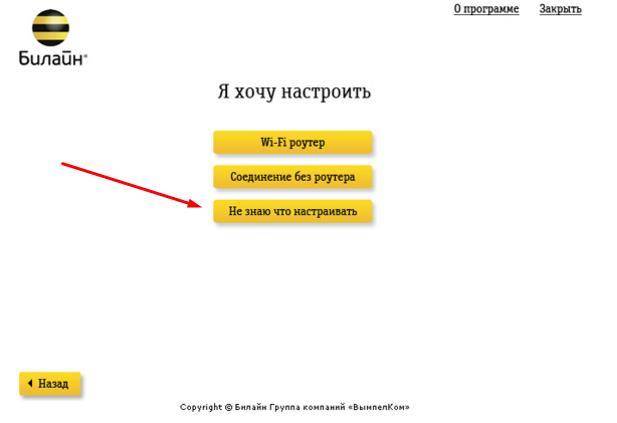 После этого утилита самостоятельно исправит неполадки.
После этого утилита самостоятельно исправит неполадки.
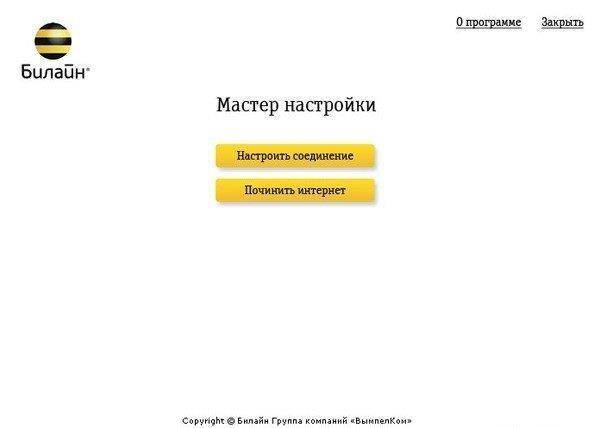 После нажатия на нее, потребуется кликнуть «Дополнительные функции».
После нажатия на нее, потребуется кликнуть «Дополнительные функции».
 Далее щелкнуть «Продолжить».
Далее щелкнуть «Продолжить».
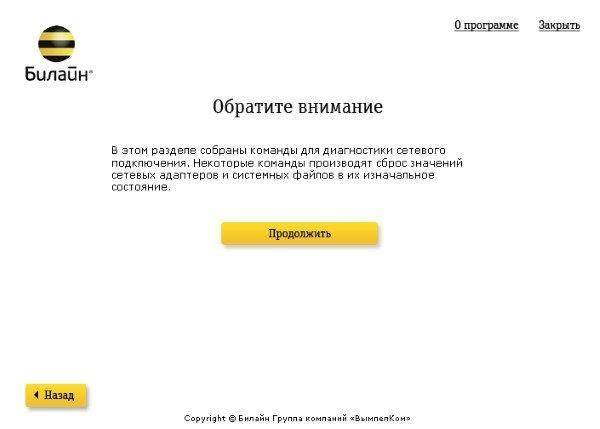 Затем отобразится меню, в котором надо кликать кнопки в последовательной очереди, тем самым выполняя диагностику причин возникновения сбоя. Рядом с каждой кнопкой должна появиться желтая птичка. Далее перезапустить ПК.
Затем отобразится меню, в котором надо кликать кнопки в последовательной очереди, тем самым выполняя диагностику причин возникновения сбоя. Рядом с каждой кнопкой должна появиться желтая птичка. Далее перезапустить ПК.
 Готово. Интернет теперь должен нормально работать.
Готово. Интернет теперь должен нормально работать.
Мастер настроек
А точно ли вам сюда?
Этот раздел — для тех, кто подключается к интернету через VPN (L2TP). В вашем городе доступна web-авторизация. Удостоверьтесь, что в левом верхнем углу страницы указано название вашего города и используйте инструкции из раздела web-авторизация.
Внимание: Программа работает в операционных системах Windows 2000, Windows XP, Windows Vista, Windows 7, Windows 8 и Windows 10. Скачайте программу и запустите ее
Нажмите кнопку Далее и следуйте инструкциям установщика
Скачайте программу и запустите ее. Нажмите кнопку Далее и следуйте инструкциям установщика.

Шаг 2
После завершения установки на рабочем столе появится ярлык для VPN-подключения. Запустите программу (ярлык будет создан автоматически на рабочем столе). Откроется главное меню программы, если вы хотите настроить VPN-соединение, или роутер и нажмите кнопку «Настроить соединение».
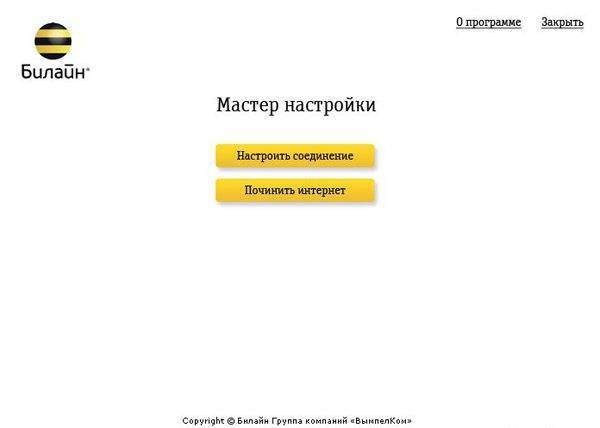
Шаг 3
Выберите тип соединения, которое вы хотите настроить — Wi-Fi-роутер (если вы к нему подключены) или VPN-соединение, и далее следуйте подсказкам программы.
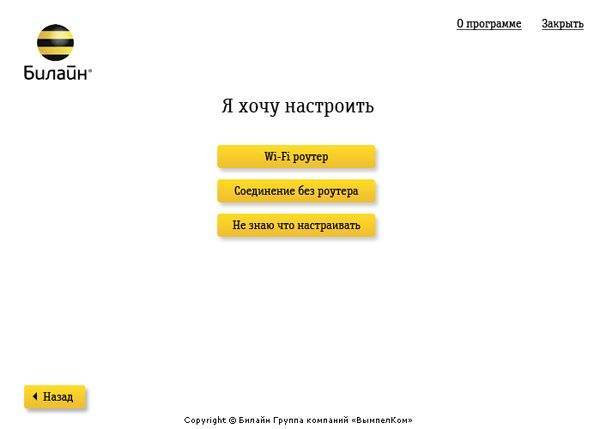
Программа Мастер настройки предназначена для настройки VPN-соединения, wi-fi роутера и диагностики сетевых неисправностей на компьютере.
Нажмите на кнопку «Не знаю, что настраивать», и программа автоматически определит тип соединения и предложит соответствующую настройку.
Мастер настройки умеет настраивать: D-Link DIR300/NRU, D-Link DIR300A/C1, «Билайн» SmartBox, «Билайн» D150L, Wi-Fi роутер «Билайн» и TRENDnet 432BRP D2.0. В дальнейшем этот список будет пополняться новыми моделями.
Запустите программу Мастер настройки. Откроется главное меню программы, нажмите кнопку «Починить интернет».
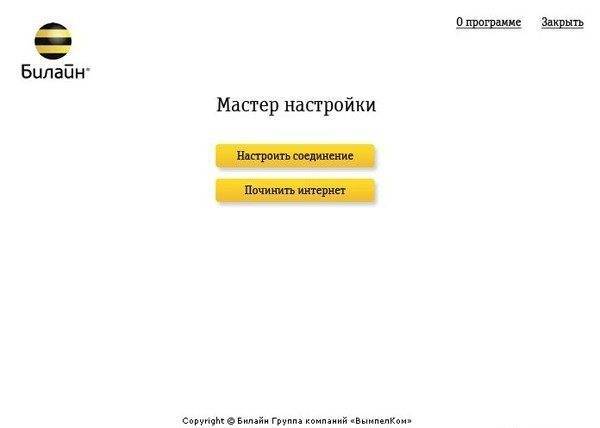
Нажмите кнопку «Дополнительные функции».

Нажмите кнопку «Продолжить».

По очереди нажмите кнопки: «Очистить DNS-cache», «Очистить файл hosts», «Сбросить Winsock», «Сбросить маршруты», «Сбросить параметры TCP/IP», на против данных пунктов появится галочка. Закройте программу. Перезагрузите компьютер.
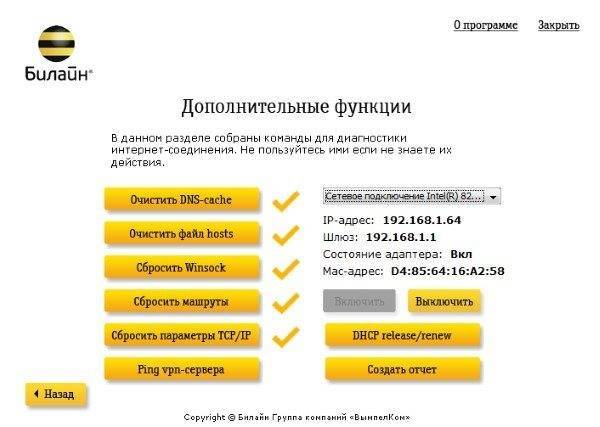
Посещая сайт beeline.ru вы предоставляете согласие на обработку данных о посещении вами сайта beeline.ru (данные cookies и иные пользовательские данные), сбор которых автоматически осуществляется ПАО «ВымпелКом» (Российская Федерация, 127083, г. Москва, ул. 8 Марта, д. 10, стр. 14, далее — Билайн) на условиях Политики обработки персональных данных. Компания также может использовать указанные данные для их последующей обработки системами Google Analytics, Яндекс.Метрика, MyTarget, Monkey, Mindbox и др., а также передавать / привлекать к обработке данных третьих лиц, перечень которых размещен здесь. Обработка осуществляется с целью функционирования сайта www.beeline.ru и с целью продвижения товаров, работ, услуг Билайн и третьих лиц.
Диагностика интернет-соединения
Обычно после того, как была проведена настройка соединения, клиент может сразу использовать предоставляемый Beeline высокоскоростной доступ. Однако иногда с этим могут возникать проблемы
В такой ситуации важно определить причину проблемы и внести нужные исправления. Для этого необходимо провести диагностику
На открывшейся странице имеются вопросы, которые позволят конкретизировать причину возникшей проблемы. Пользователь должен выбирать наиболее подходящий из предложенных вариантов и переходить к следующей странице. Отвечая на вопросы и выполняя инструкции, клиент сможет самостоятельно разобраться в возникшей дома проблеме и устранить ее.
Для диагностики можно воспользоваться рассматриваемой программой. Для этого нужно нажать кнопку «Починить интернет», затем «Дополнительные функции». На открывшейся странице нужно поставить галочки у первых пяти пунктов и запустить процедуру диагностики.







